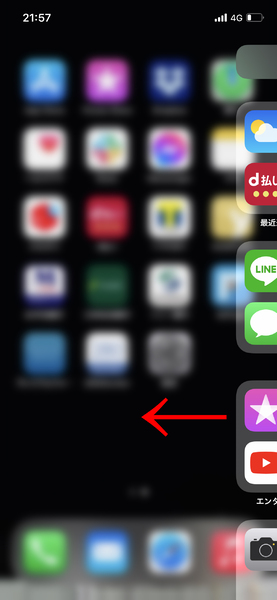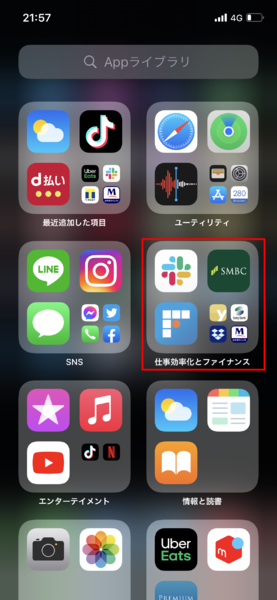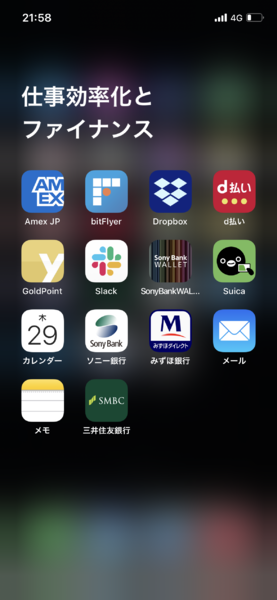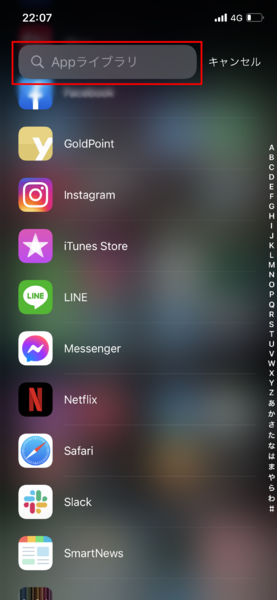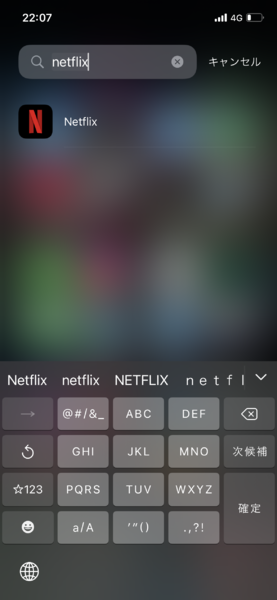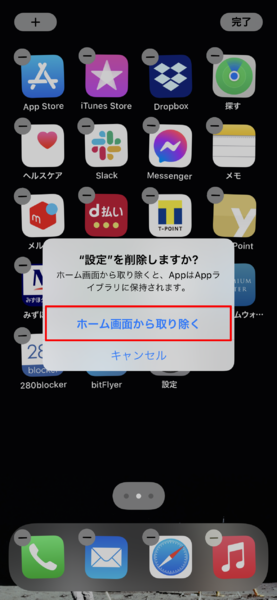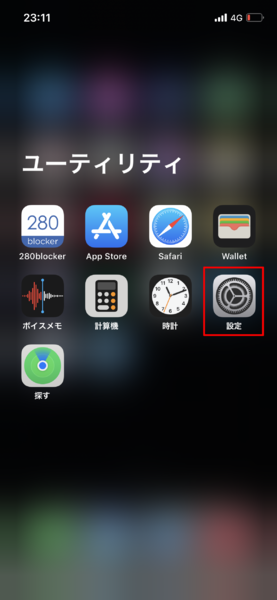iOS 14は、「Appライブラリ」という新機能に対応している。
アプリをジャンルごとにフォルダ形式でまとめてくれるというもので、ホーム画面を一番右までスワイプすることで利用できる。
アプリ自体のメタデータを活用して、自動的にジャンルごとにアプリを振り分けてくれるので、基本的には、ユーザー側で設定しなくても使うことができる。
Appライブラリを表示している状態で上から下にスワイプをすれば、検索も可能。大量のアプリをインストールしていても、目的のアプリにすばやくアクセスできる。
これだけでは、「自分でフォルダ分けをして方がわかりやすいし、あまり意味がない」と思えるかもしれない。
単純なフォルダとの大きな違いは、「アプリをホーム画面には表示せず、Appライブラリのみに保管できる」ことだ。
たとえば、「設定アプリを使うことはあるが、ホーム画面にいつも出しておくほどは触らない」というシーンがあったとしよう。
ホーム画面から「設定」をロングタップし、「ホーム画面を編集」をタップする。
「ホーム画面から取り除く」をタップすれば、ホーム画面から設定が削除され、Appライブラリのみからアクセスできるようになる。
これを応用すれば、ホーム画面には毎日使うアプリだけを残し、「利用頻度は低いが、一応入れておきたいアプリ」はAppライブラリに入れておくといった使い方ができる。
Windowsに例えれば、デスクトップにアイコンを置くか、スタートメニューからアクセスするかの違いに近い。
「一応入れているアプリ」をフォルダにまとめて放り込んでいた人は、これを機にホーム画面の構成を見直し、Appライブラリに集約すると、よりすっきりとしたホーム画面が完成するはずだ。

この連載の記事
-
第75回
iPhone
iOS 14メモアプリの「スキャン機能」で書類をデータ化しよう! -
第74回
iPhone
サクッと使えるiOS 14の新規追加アプリ「翻訳」の使い方 -
第73回
iPhone
iOS 14があなたの居場所を記録している!? 「利用頻度の高い場所」機能 -
第72回
iPhone
iOS 14の「メッセージ」アプリで、頻繁にやりとりする人やグループを固定表示する方法 -
第71回
iPhone
iOS 14の「サウンド認識」機能によるアラートの使い方 -
第70回
iPhone
iOS 14で、デフォルトのブラウザーをChromeにする方法 -
第69回
iPhone
iOS 14で、電話の着信画面をフルスクリーンにする方法 -
第68回
iPhone
iOS 14で使える、鮮明な360度マップ機能「Look Around」 -
第67回
iPhone
「iOS 14.4.1」配信開始 すべてのユーザーに推奨の重要なセキュリティアップデート -
第66回
iPhone
えっ失敗作? 小さくても頼もしい「iPhone 12 mini」自腹レビュー -
第65回
iPhone
iPhone 12/iOS 14で5G通信を使うための設定 - この連載の一覧へ